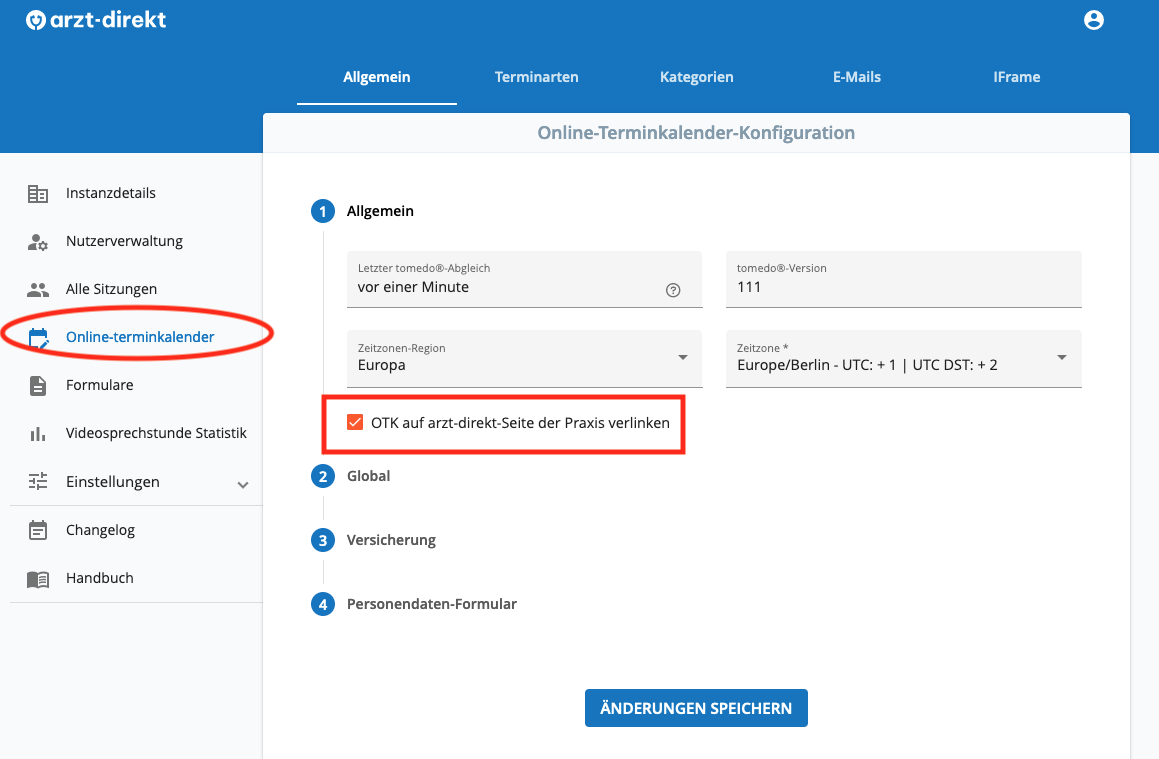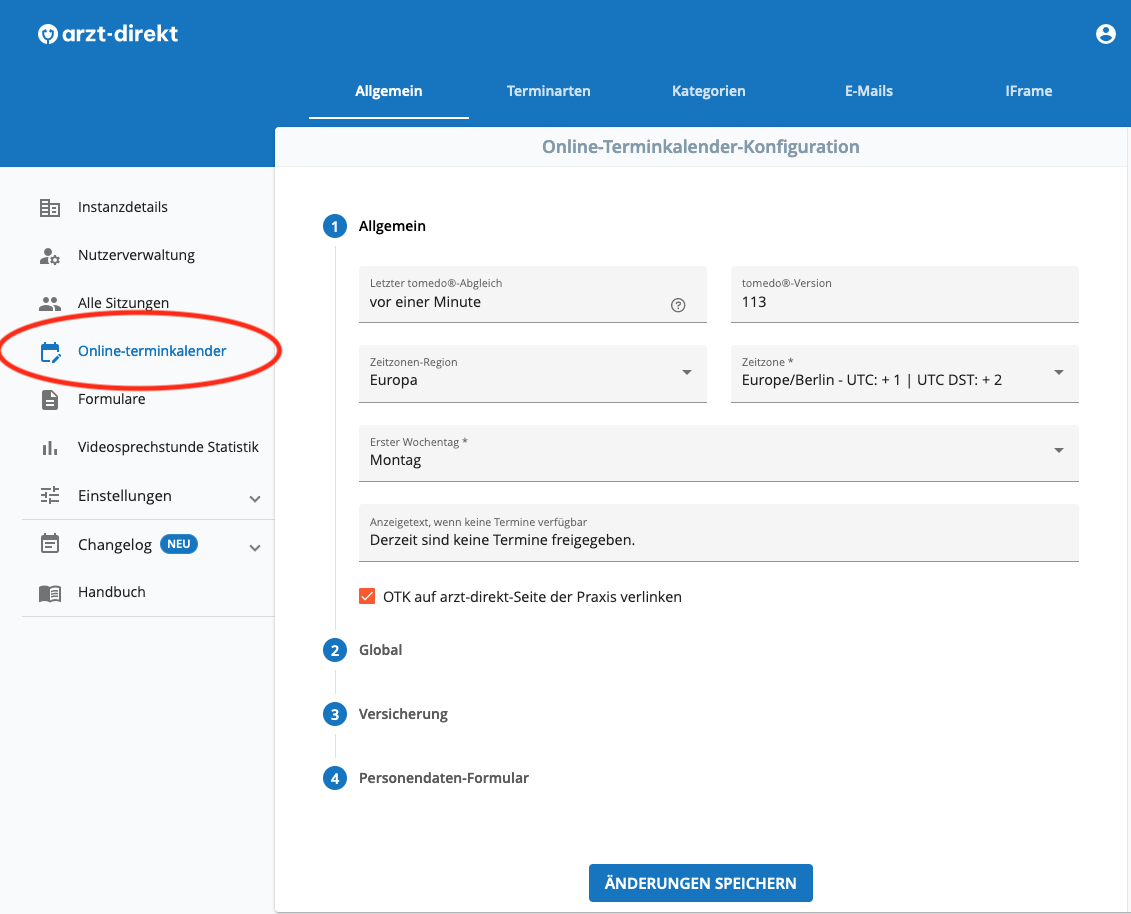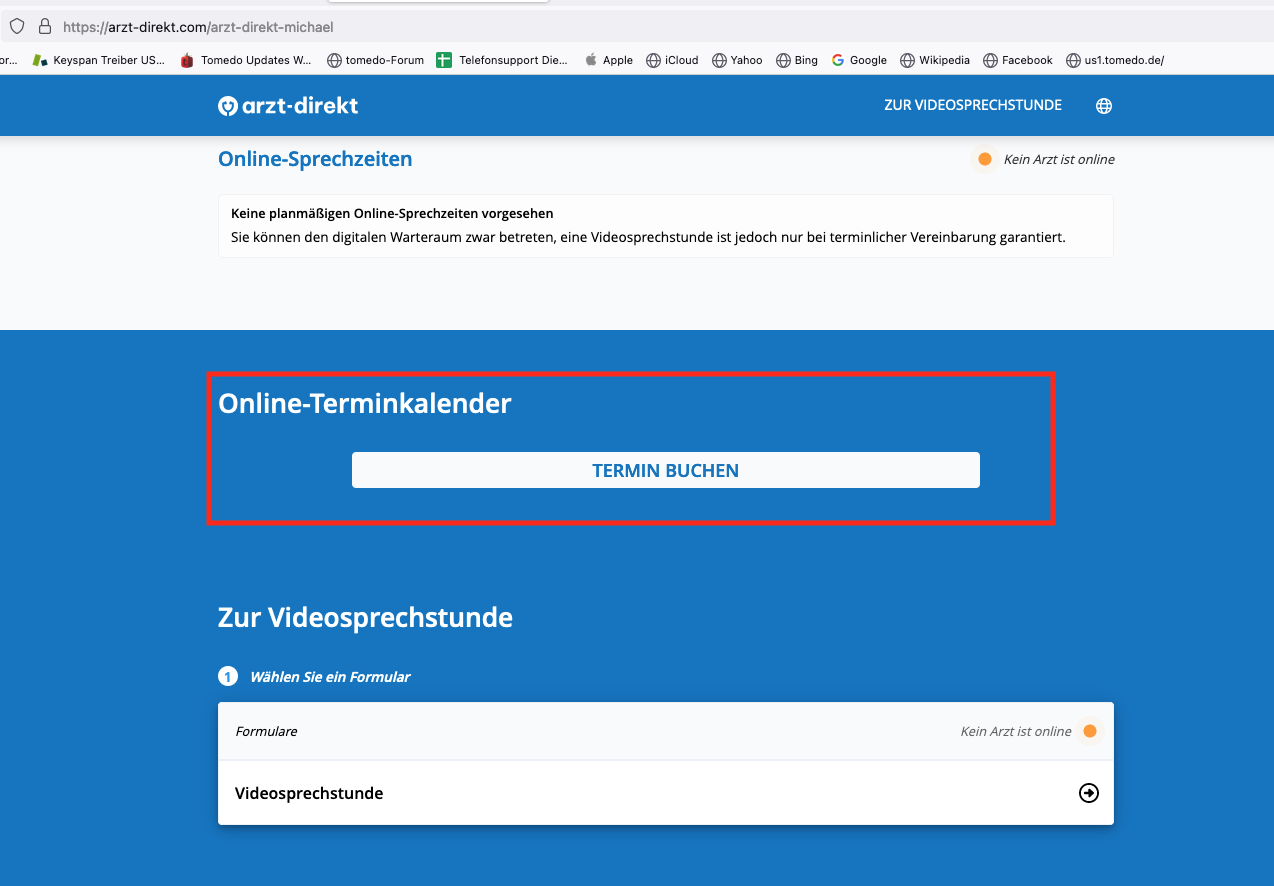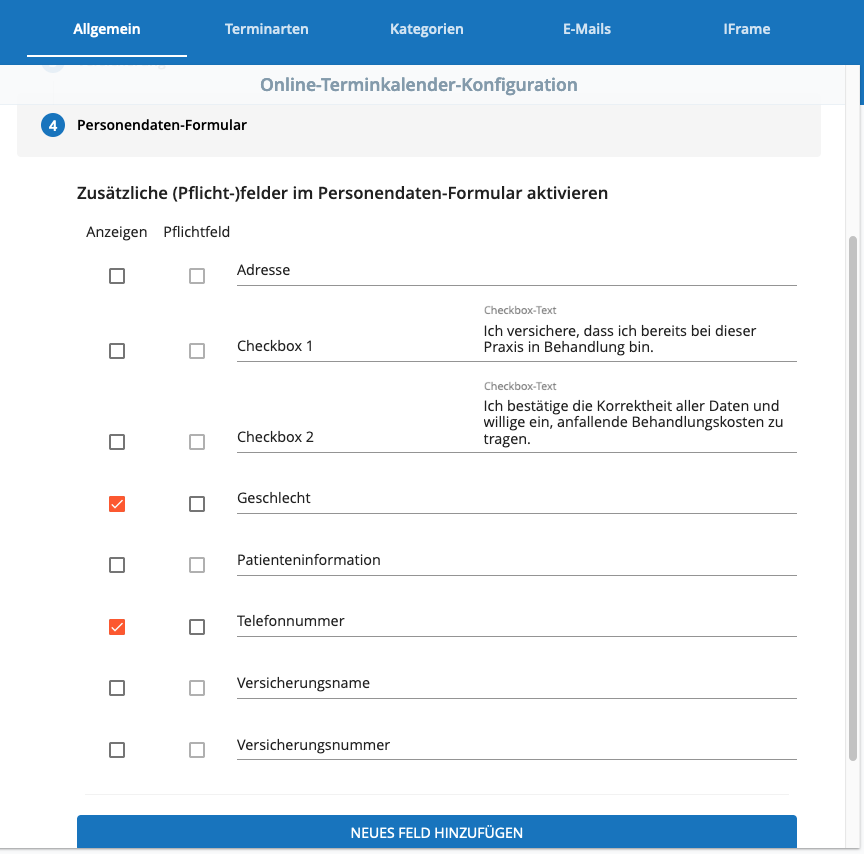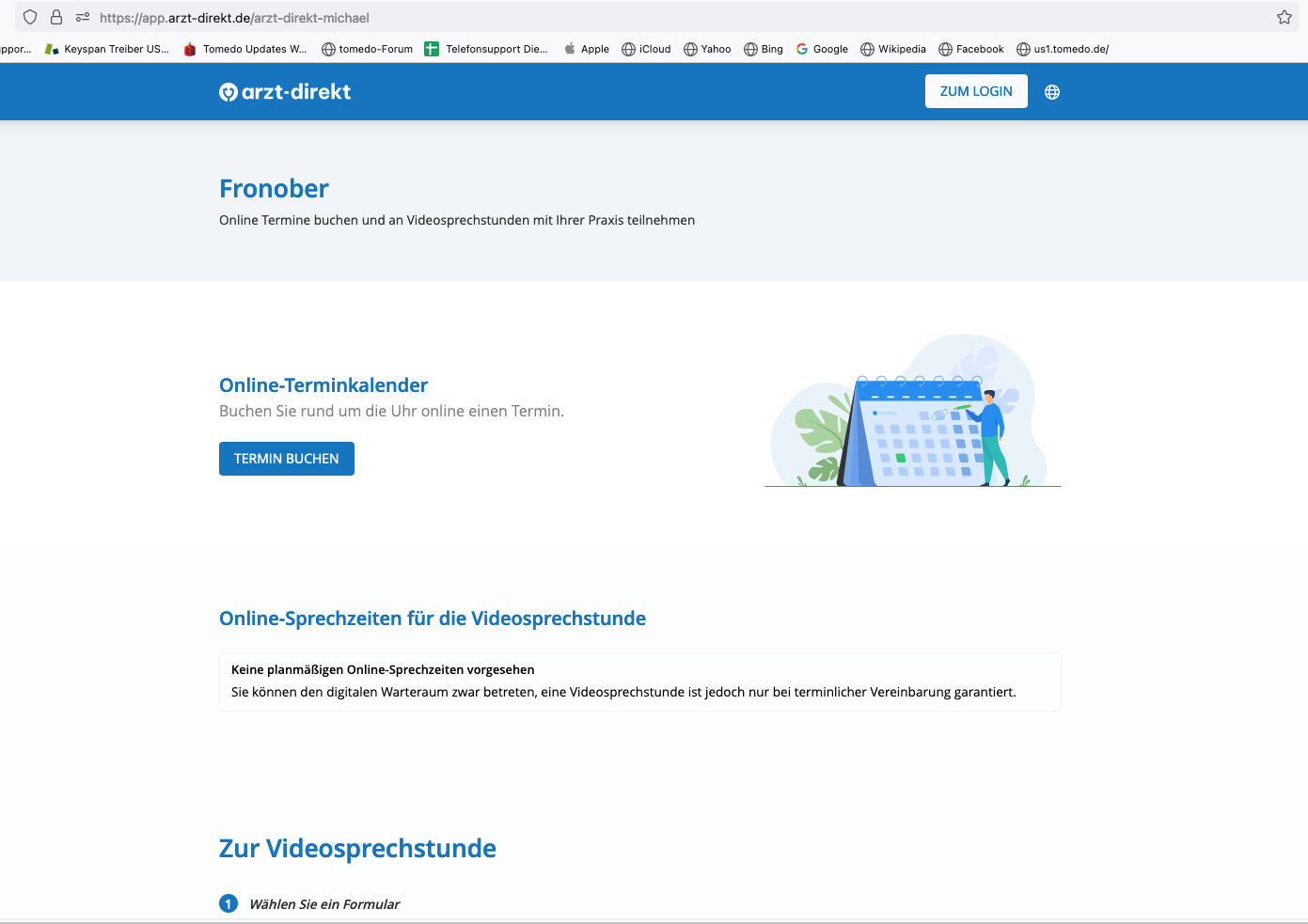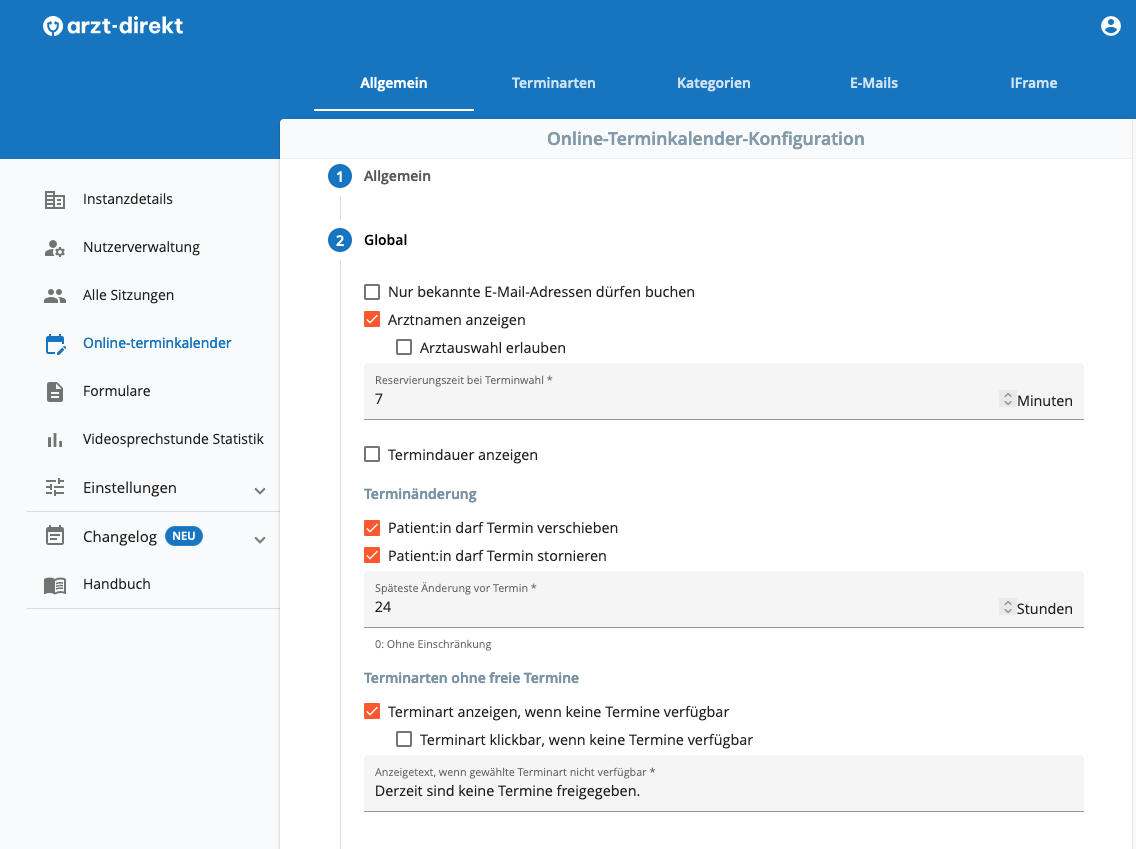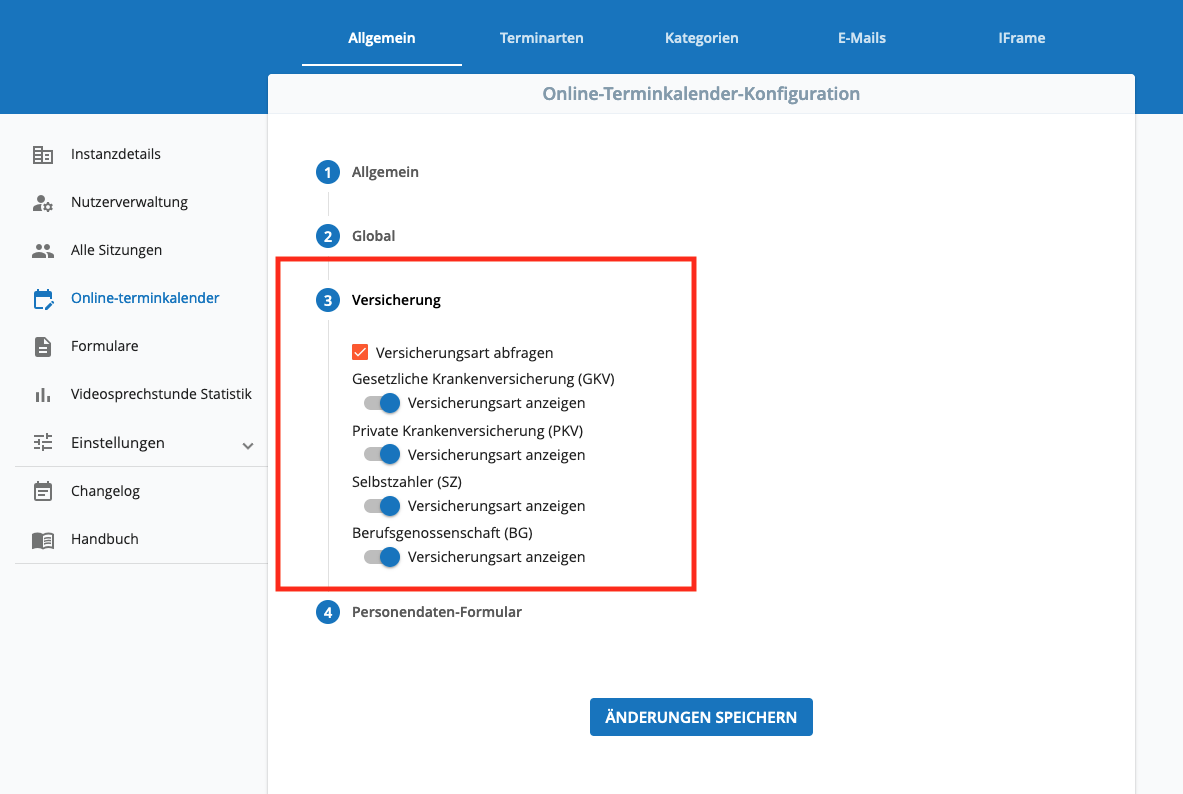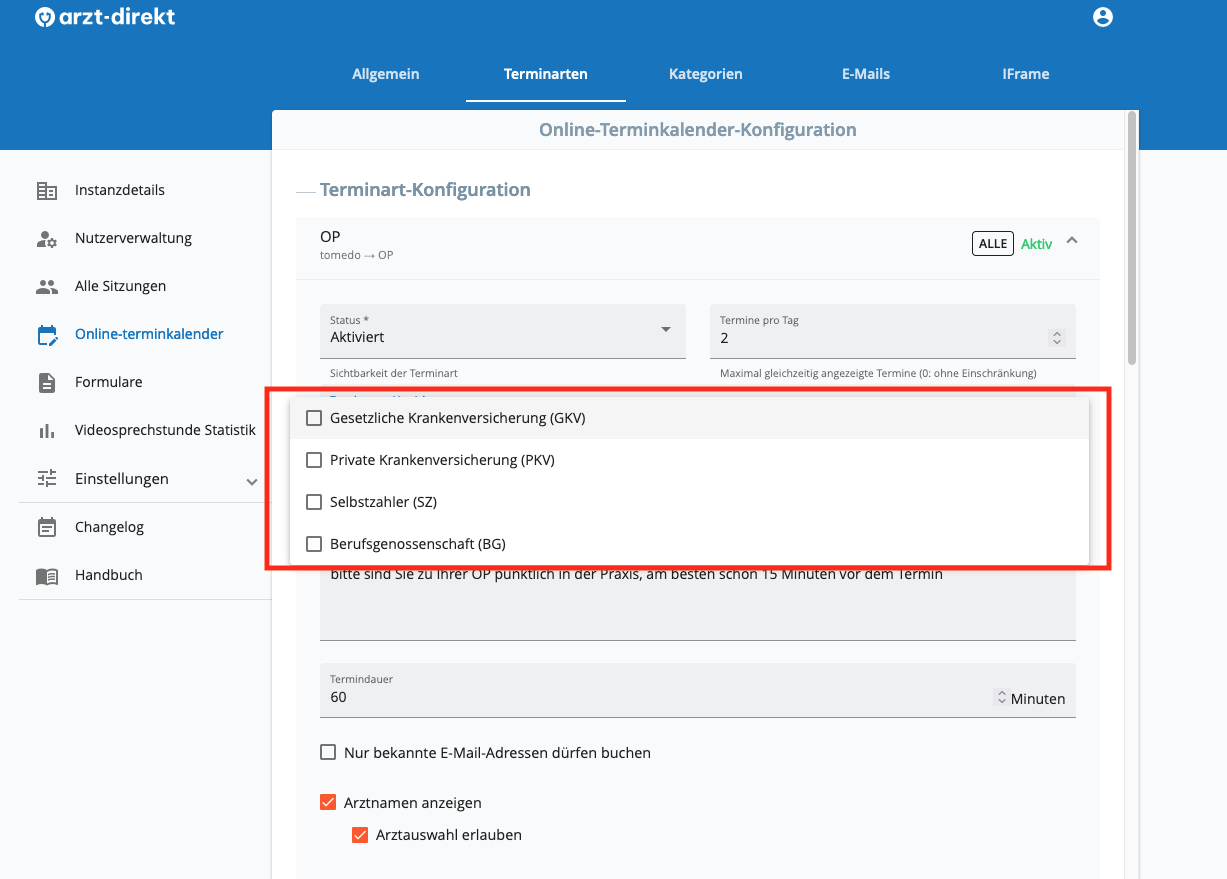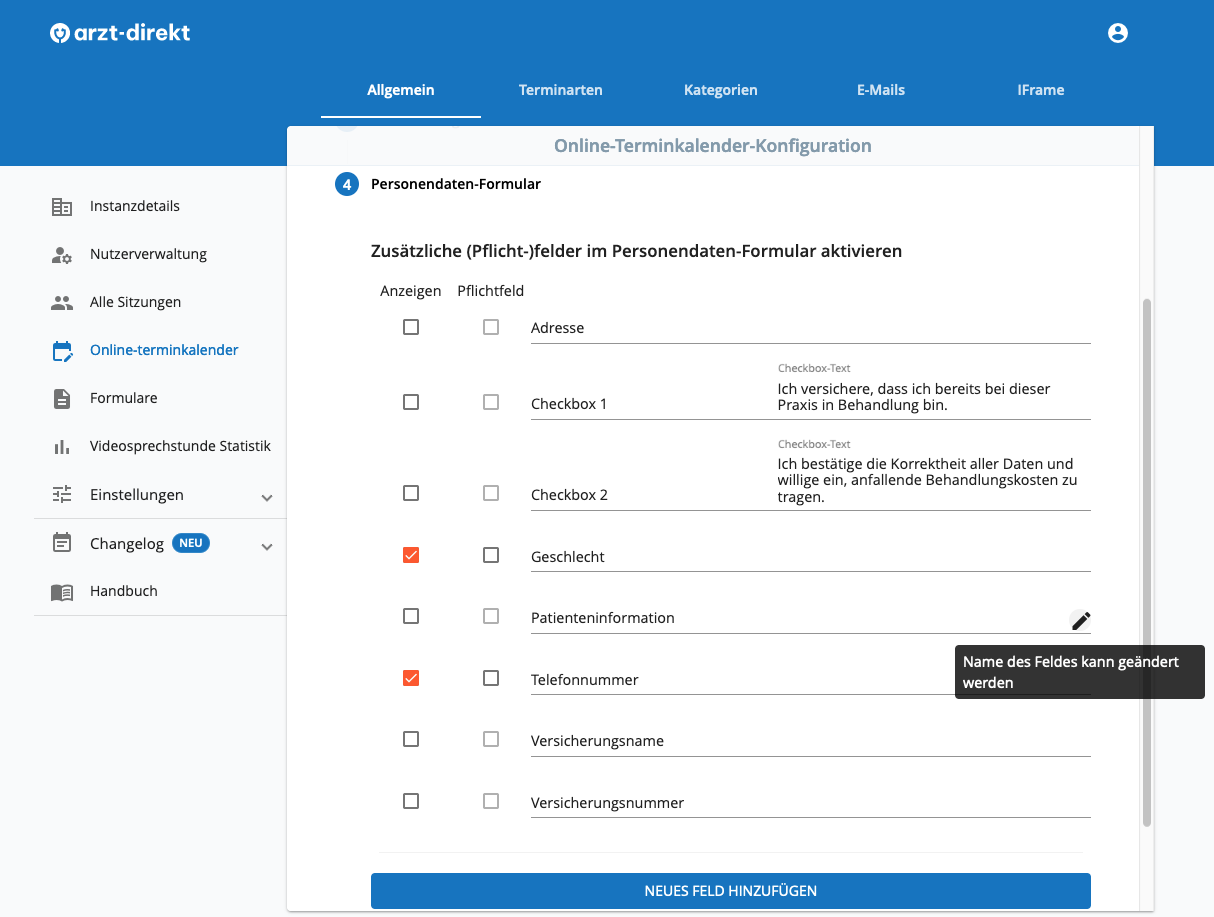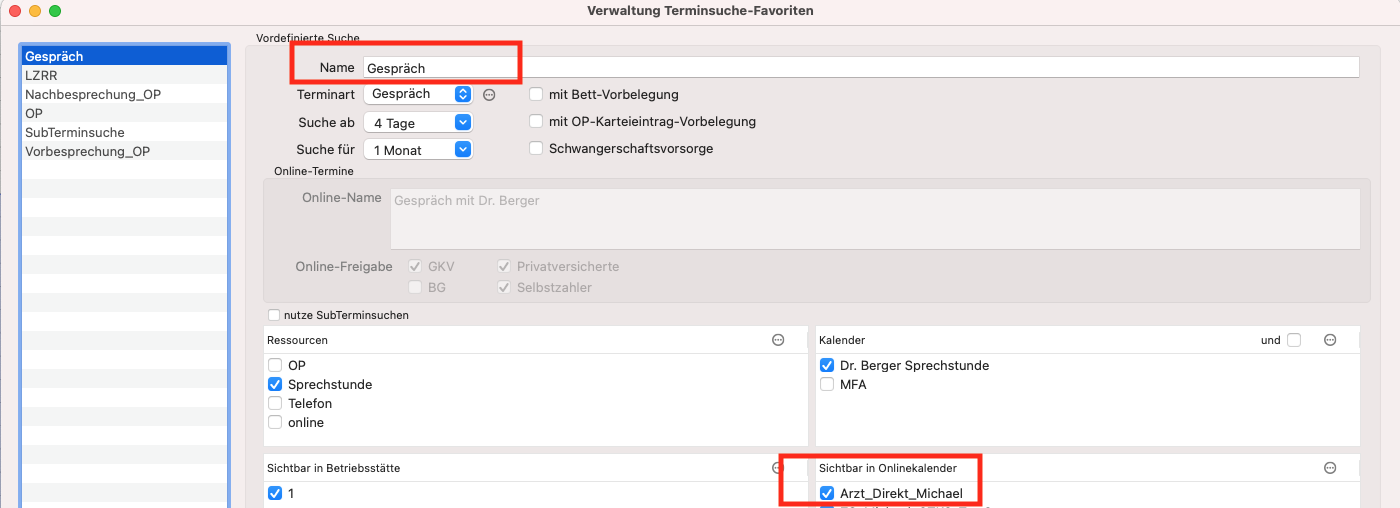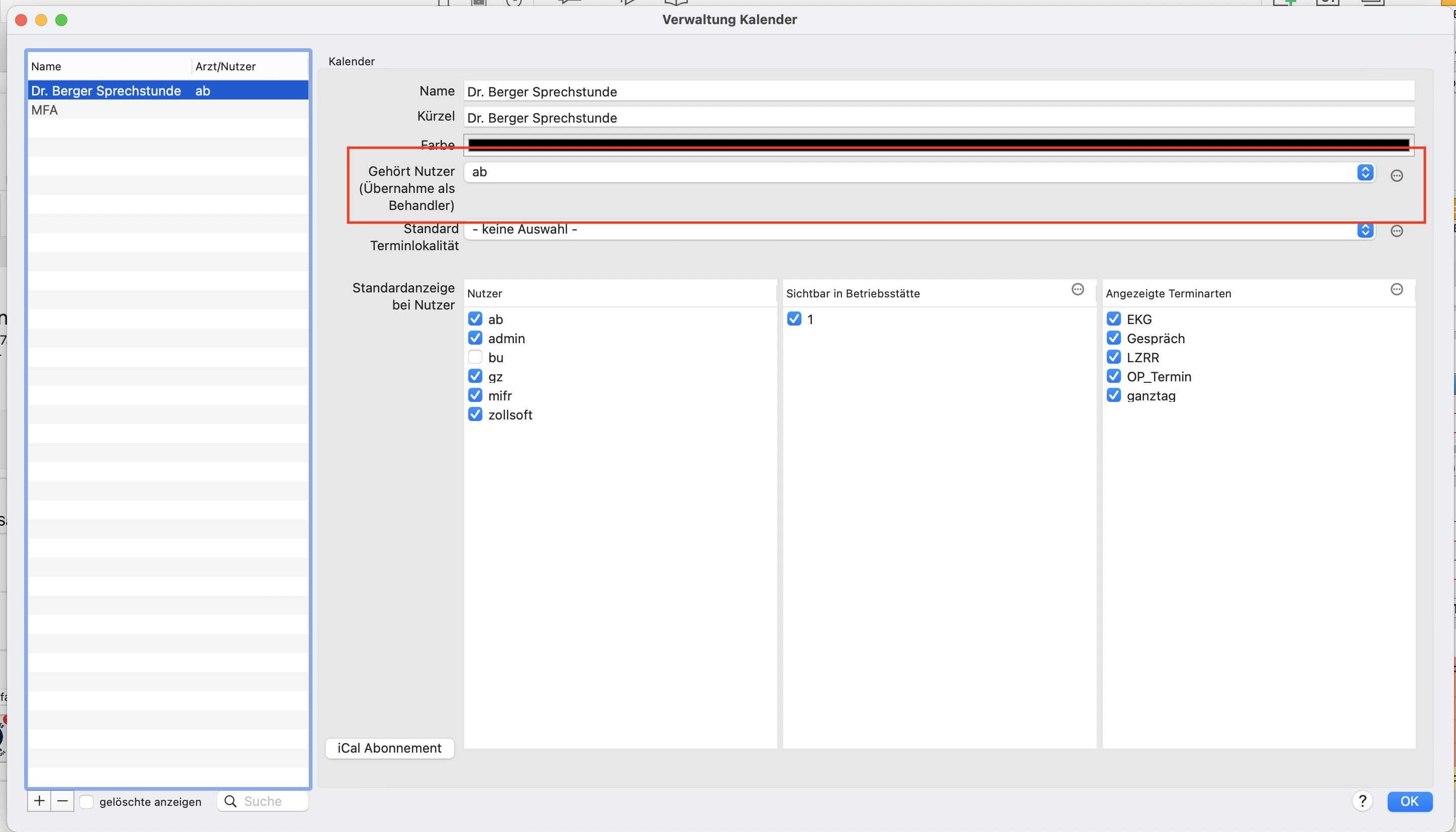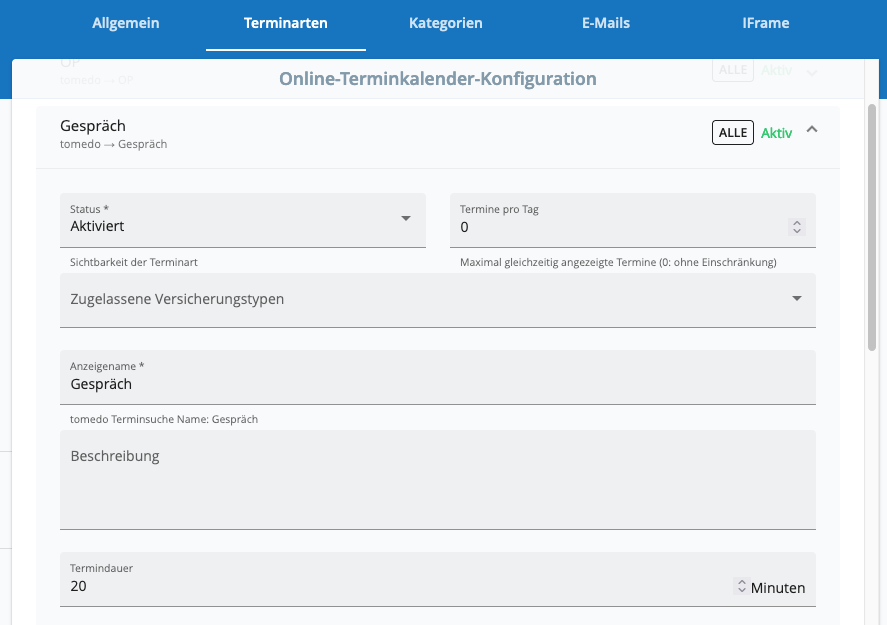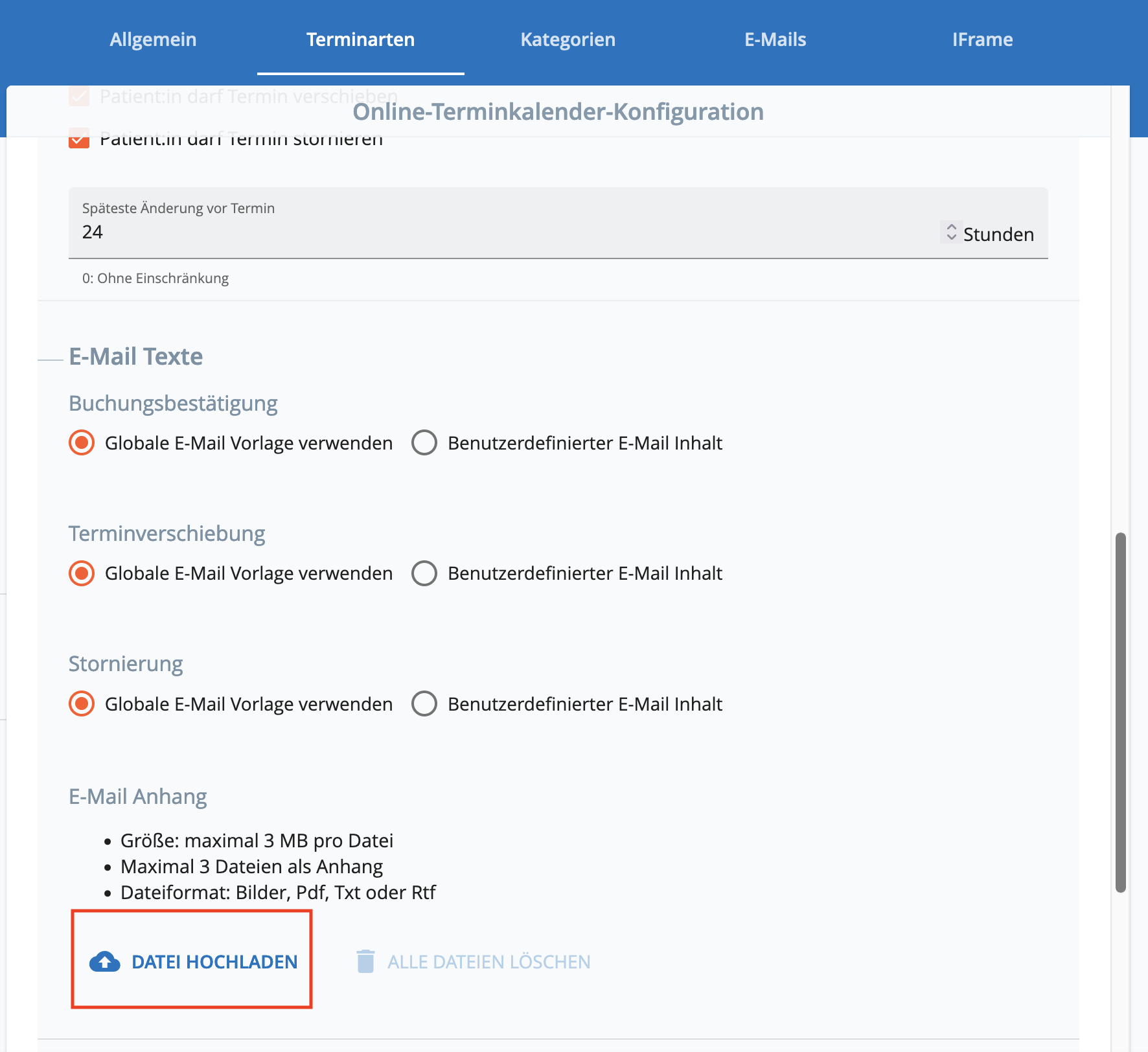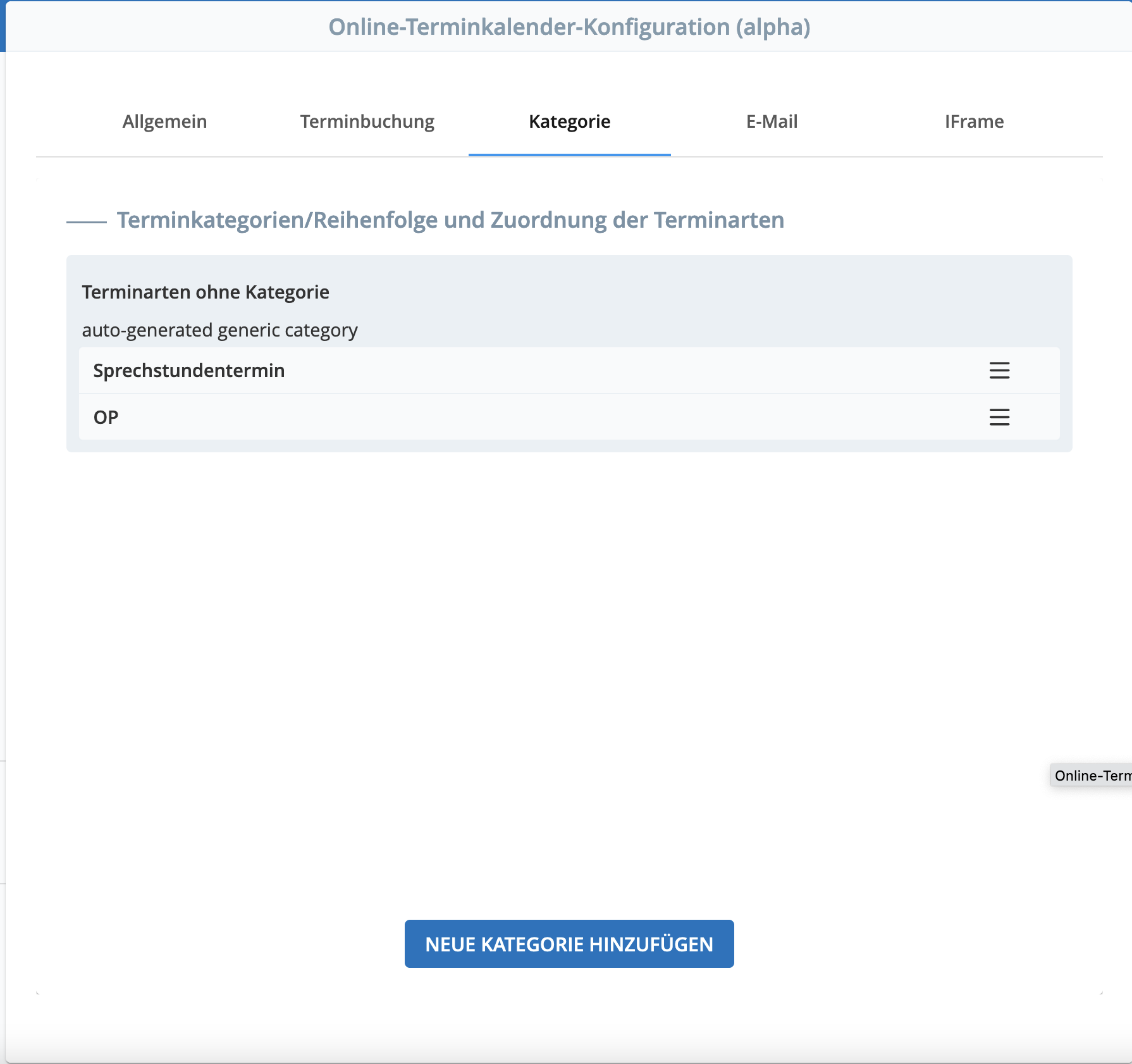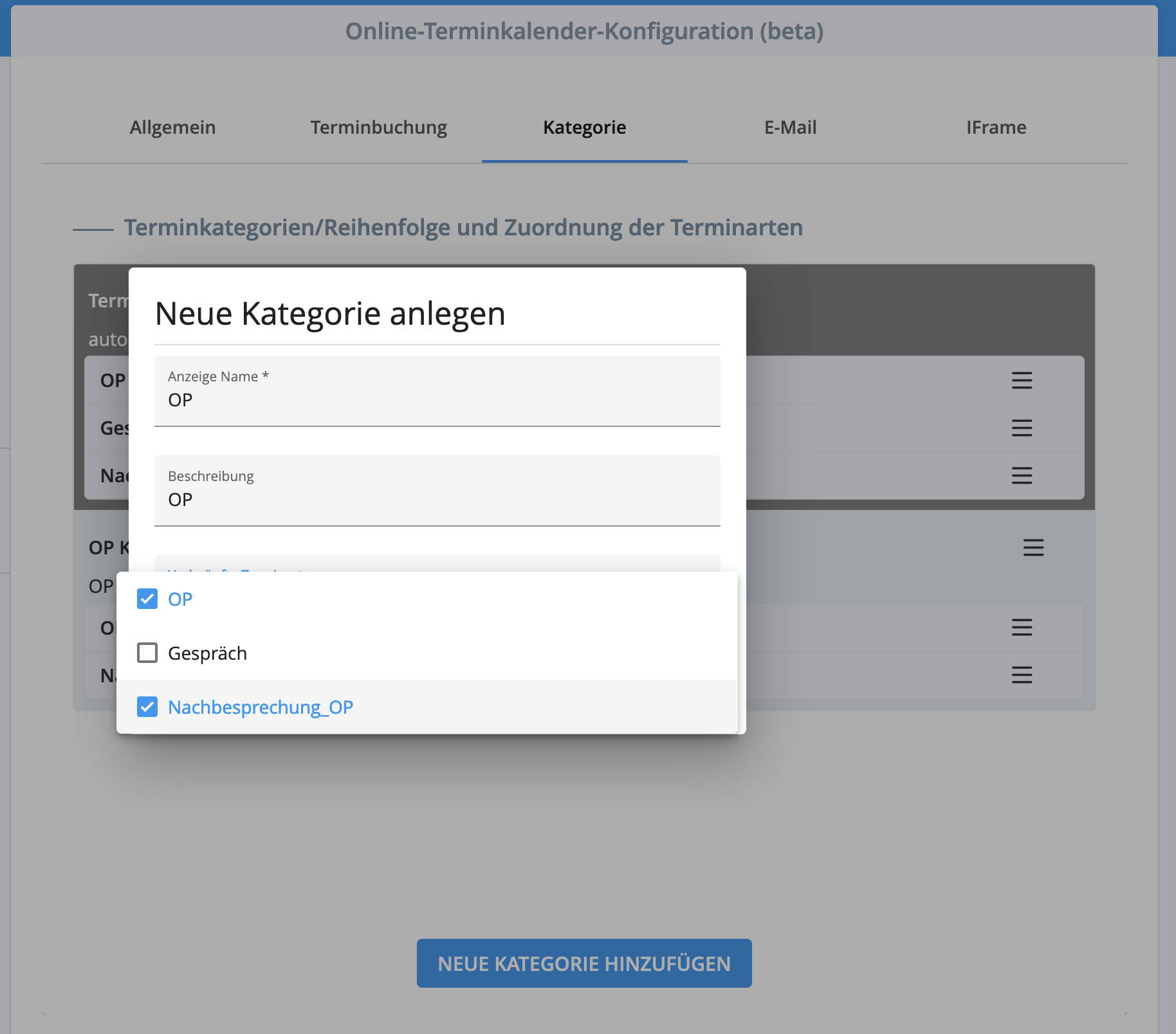| Info |
|---|
Der neue Online-Terminkalender von tomedo® (OTK 2) wird mit dem Quartalsupdate v1.110 veröffentlicht. Erst ab dieser Version sollte der OTK 2 für “richtige” Buchungen verwendet werden. |
...
Für die Verwendung des OTK 2 benötigen Sie einen Zugang bei app.arzt-direkt.de. Falls Sie noch nicht über einen Zugang verfügen, fordern Sie diesen bitte beim zollsoft-Vertrieb direkt an unter Zusatz folgender Angaben:
Anzahl der Ärzte, die den OTK verwenden werden.
E-Mail Adresse für den Praxislogin auf app.arzt-direkt.de.
Gewünschte Praxiskennung (z.B.
neurologie-meyer,kinderarztpraxis-wiesenthal)
Diese wird in der URL Ihrer Praxisseite auf arzt-direkt verwendet.Idealerweise: Der Anzeigename Ihrer Praxis in Kurz- und Langform.
Falls Sie bereits einen bestehenden Zugang haben, fragen Sie beim Vertrieb die Freischaltung des OTK 2-Moduls an.
Sie erhalten in Kürze eine Einrichtungs-E-Mail von arzt-direktdirekt@zollsoft.de, org mit einem Link, der Ihnen erlaubt, den Zugang freizuschalten und ein Passwort festzulegen.
...
| Info |
|---|
Die Terminsuchen sind nach Aktivierung im OTK 2 nicht sofort buchbar. Die Freigabe erfolgt auf https://arzt-direkt.de im nächsten Schritt. Das erlaubt Ihnen, weitere Einstellungen wie Dateianhänge, Versicherungsarten und E-Mail-Texte zu konfigurieren, bevor die Termine gebucht werden. |
Wichtig ist auch das Sie bei Admin –> Kalender → Kalender jedem tomedo Kalender, welcher auch online bebucht werden soll, einen Behandler bzw. Nutzer im tomedo zuordnen. Also Kalender XY gehört Nutzer bzw. Behandler XY. Anbei ein Screenshot zu Veranschaulichung.
...
| Auszug | ||||
|---|---|---|---|---|
Unter Einstellungen → Online-Terminkalender befindet sich die Konfiguration des neuen OTK. Globale und terminartabhängige EinstellungenPunkt 1 AllgemeinUnter “Allgemein” können Sie den letzten tomedo® Abgleich sehen und einstellen welcher Wochentag im Kalender Fenster als Erster Wochentag angezeigt wird, standardmäßig der “Montag”. Sie können außerdem den Anzeige, wenn keine Termine verfügbar sind, anpassen. Standardmäßig steht “Derzeit sind keine Termine freigegeben” Wenn Sie den Haken “OTK auf arzt-direkt-Seite der Praxis verlinken” anhaken, dann kann der Patient über Ihre URL Adresse https://app.arzt-direkt.de/PRAXISKENNUNG direkt per Button auf Ihren Onlinekalender gelangen, das sieht dann in einem Beispiel wie folgt aus: Im Tab “Allgemein” gibt es die Konfiguration des Personendaten-Formular und dort können Sie ab sofort eigene Textfelder definieren, die ab tomedo® tomedo Version 1.111.x auch in die Termininfo im tomedo Kalender übernommen werden. Punkt 2 GlobalIm Tab “Allgemein” befinden sich unter Punkt 2 “Global” Einstellungen, die auf alle Terminarten angewendet werden. In den globalen Einstellungen können Sie festlegen, das alle Termine nur von Bestandspatienten gebucht werden können, dann muss der Haken “nur bekannte E-Mail Adressen dürfen buchen” aktiviert werden Die Arztauswahl erlauben sollte eingestellt werden, wenn Sie eine Terminsuche im tomedo® erstellt haben, die bei mehreren Ärzten/Behandler gebucht werden können. Termindauer anzeigen: Wenn Sie den Haken setzen, wird dem Patient bei der Terminauswahl direkt angezeigt wie lange der Termin dauert. Terminarten ohne freie Termine können eingestellt werden, das Sie erstens angezeigt werden und zweitens eventuell klickbar sind. Punkt 3 VersicherungIm Tab “Allgemein” befinden sich unter “Versicherung” Einstellungen, wo Sie entscheiden können, ob der Patient zuerst abgefragt wird, ob er gesetzlich oder privat versichtert, bzw. Selbstzahler ist. Punkt 4 PersonendatenformularIm Tab “Allgemein” gibt es die Konfiguration des Personendaten-Formular und dort können Sie ab sofort eigene Textfelder definieren, die ab tomedo® tomedo Version 1.111.x auch in die Termininfo im tomedo Kalender übernommen werden. Zusätzlich können unter “Terminbuchung” terminartabhängige Einstellungen vorgenommen werden.
Bitte in tomedo® noch bei Admin –> Kalender –> Kalender Ihren Kalender jeweils einen zugehörigen Behandler zuordnen, wenn noch nicht geschehen, da dies die Voraussetzung ist, das die Termine auf der Buchungsseite dann nach der Konfiguration im nächsten Schritt angezeigt werden. Das Feld “Online-Name” aus tomedo® wird im OTK 2 nicht mehr verwendet. Der patientenseitige Anzeigename ist mit dem Namen der tomedo®-Terminsuche vorbefüllt und kann anschließend im Dashboard angepasst werden. KategorienÜber den Tab “Kategorien” können Sie einzelne Terminarten zu Kategorien zuordnen. Hierzu klicken Sie auf “Neue Kategorie hinzufügen” und geben der Kategorie einen Anzeigenamen und Beschreibung und wählen die einzelnen Terminarten aus, die der Kategorie zugeordnet werden sollen.
|
...